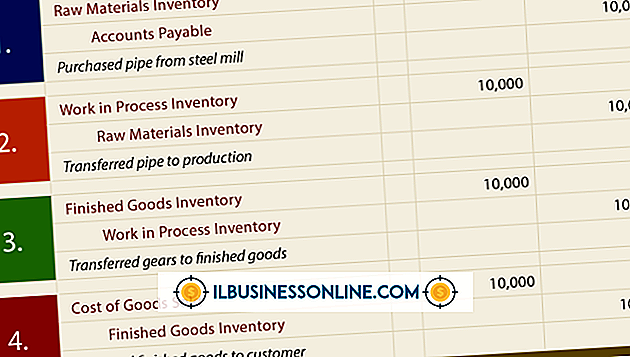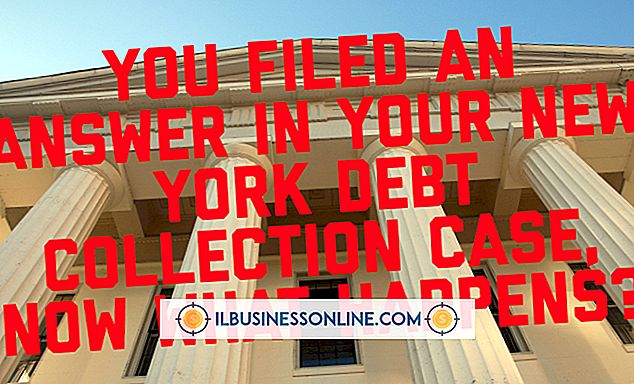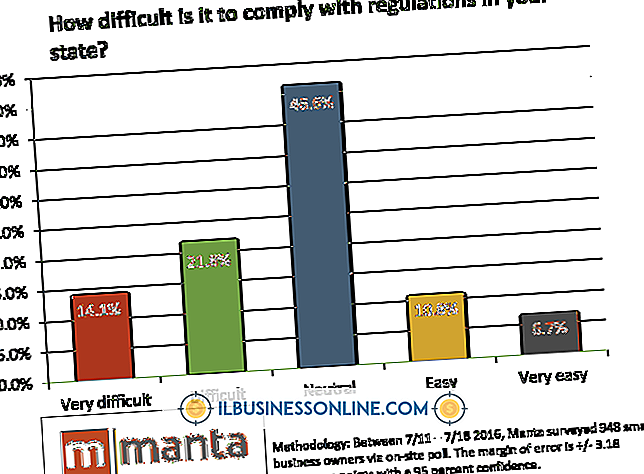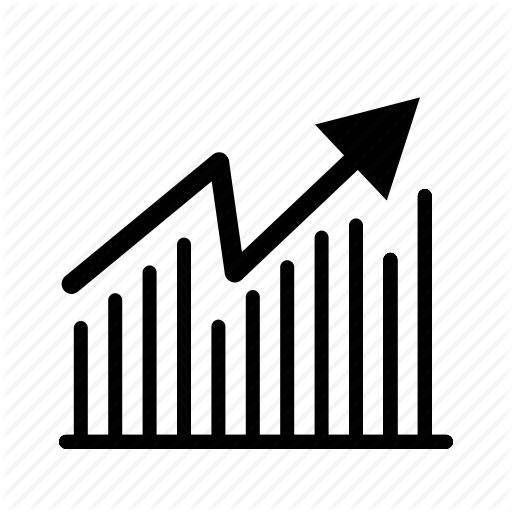コンピュータスキャナの世話をするにはどうすればいいですか?

オフィスのハードウェアにスキャナーを追加するときには、責任のリストに新しい一連の保守タスクも追加します。 スキャナーには、コピー機を思い出させる可能性がある部分(たとえば、デジタル化できるように材料を配置するガラス製のデッキなど)が含まれていますが、繊細な機器の世話をするという追加の課題があります。 穏やかな取り扱いを超えて、スキャナーはドライバーや掃除のような彼らの特定の必要性への慎重な注意から利益を得ます。
ダウンタイム
スキャナーは明るい光源を使ってデジタル化した素材を照らします。 ランプが切れたときに交換するためにランプにアクセスするには、装置を部分的に分解する必要があります。これにより、保証が無効になる場合があります。 保証期間終了後の修理代金の支払いには、新しいスキャナーの購入よりも費用がかかる場合があります。 これらのデバイスのほとんどは、電源が入っているが使用されていないときは消灯スタンバイモードになりますが、スキャンが終了したら電源を切るとパフォーマンスが向上し、長寿命になります。
きれいにしてください
ほこりがスキャナーのケースに蓄積して内部に移動し、スキャンに斑点や斑点が生じることがあります。 あなたがあなたの記録のために請求書または他の文書をデジタル化することだけのために装置を使うとしても、汚れは情報をあいまいにすることができるので、あなたはあなたが達成できる最高品質のスキャンが欲しいです。 汚れを防止することで、ファイルに含まれるアーティファクトをデジタル的に削除する必要がある時間を節約できます。 使用または回避するためのクリーニング用品についての製造元の注意事項については、ハードウェアのマニュアルを確認し、マイクロファイバークロスを使用して、ペーパータオルやその他の布地からの糸くずの粒子が入らないようにしてください。
あなたの接続を確認してください
スキャナーはデータ接続を使用して指示を受信し、デジタル化されたデータを送り返します。 お使いのデバイスがUSB、Firewire、SCSI、その他のインタフェースタイプのいずれを使用していても、ケーブルをきちんと整理し、不要な曲げやねじれがないようにして、配線を損傷することがあります。 ハブを介してデバイスを接続してコンピュータのポートを空けたい場合は、ユーザーガイドとセットアップ手順を調べて、スキャナがハブベースの接続に対応していることを確認してください。
ドライバをメンテナンスする
ドライバやその他のサポートソフトウェアは、デジタル化方程式の入力側のコンピュータ、オペレーティングシステム、およびアプリケーションと、反対側のスキャナハードウェアとの間の仲介役として機能します。 ダウンロードできるように、デバイスにはドライバソフトウェアの入ったインストールディスクまたは製造元のWebサイトへのリンクが含まれているはずです。 パフォーマンスを最大化するには、定期的にWebサイトをチェックしてバグを解消したり互換性を向上させたりしてください。
安全に移動する
スキャナーを開梱して設置するときのセットアップ作業の1つは、輸送中の損傷を防ぐためにスキャナーの搬送機構を動かなくするロックとラッチを解放することです。 たとえそれが同じ建物内でのエレベーターの移動であっても、あなたがあなたのオフィスを移転するならば、それらと同じ安全対策が必要になる。 ロックダウン手順を確実に覚えておくことができるようにするには、ユーザーマニュアルをすぐに見つけられる場所に保管してください。